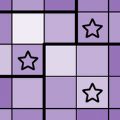在使用微软Word编辑文档时,经常需要插入图片来丰富内容。有时候,我们可能需要将图片的形状进行调整,以使其更好地融入文档的整体风格。但是,很多人不知道如何在Word中改变图片的形状。下面是一些简单的操作,帮助您更改Word图片的形状。

步骤一:插入图片
首先在Word文档中选择要插入的位置。然后,点击“插入”选项卡上的“图片”按钮,在计算机中选择您想插入的图片,并点击“插入”按钮,将其添加到Word文档中。
步骤二:选择图片
在插入图片后,单击图片一次,即可看到出现在图片周围的边框。这意味着图片被选中了。确保图片被选中以后,您可以继续进行形状修改的操作。
步骤三:更改形状
在Word中改变图片形状的方法有多种。在“格式”选项卡上的“图片样式”和“图片轮廓”功能组中,您可以选择不同的预设形状,如圆形、箭头等。
另外,如果您想要自定义图片的形状,可以使用以下方法:
1. 单击“格式”选项卡上的“剪裁”工具按钮。会出现一个下拉菜单,其中包含一些调整图片形状的选项。
2. 在下拉菜单中,选择“剪裁到形状”选项。然后,您可以看到更多的形状选项可供选择。
3. 选择您想要的形状,比如正方形、圆形、箭头等。
4. 如果选择了某个形状,请将鼠标光标放置在图片上,并按住左键拖动以调整形状的大小和位置。
通过以上方式,您可以轻松地改变图片的形状,使其更符合您的需求。
步骤四:保存修改
在完成形状的调整后,您可以点击“文件”选项卡上的“保存”按钮,将修改后的文档保存到您指定的位置。此时,您已经成功更改了Word中的图片形状。
总结一下,要在Word中改变图片的形状,首先插入图片,然后选择图片并在“格式”选项卡上的“图片样式”或“图片轮廓”功能组中选择预设形状,或使用“剪裁”工具自定义形状。最后保存修改即可。希望这篇教程能够帮助您轻松地改变Word中图片的形状。